فهرست
مضمون به تاسو ته د د ډکولو وړ PDF څخه Excel ته ډیټا صادرولو لپاره ځینې اغیزمن ګامونه وښیې. که تاسو یو کارمند یا یو سوداګر یاست، د ډکولو وړ PDFs تاسو ته ګټور وي ځکه چې تاسو کولی شئ خپل راتلونکي کارمند یا پیرودونکي ته د اړینو معلوماتو لپاره چمتو کړئ. برسېره پردې، د ډکولو وړ PDFs ډیری نور غوښتنلیکونه لري.
په دې مقاله کې، موږ به یو PDF فارم ولرو چیرې چې کاندید کولی شي ځینې ډک کړي د هغه / هغې په اړه اړین معلومات. موږ به دا فورمه په Excel فایل کې استازیتوب وکړو.
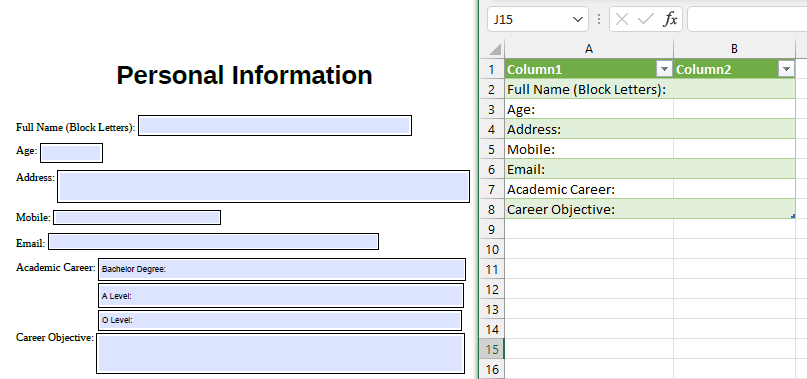
د تمرین کاري کتاب ډاونلوډ کړئ
د ډکولو وړ پی ډی ایف Excel ته .pdfد ډکولو وړ PDF to Excel.xlsx
د ډکولو وړ PDF څخه Excel ته د ډیټا صادرولو مرحلې
1. د ډکولو وړ PDF څخه Excel ته ډیټا صادر کړئ
د د ډکولو وړ PDF د فایل څخه د Excel فایل ته د ډیټا صادرولو ترټولو مؤثره لاره د ډیټا وزرډ ترلاسه کول دي <2 د ډاټا ټب څخه. دا به د PDF دوتنې معلومات په ایکسل جدول بدل کړي. راځئ چې لاندې کړنلاره وګورو.
مرحې:
- لومړی، ډاټا >> ډیټا ترلاسه کړئ <ته لاړ شئ 2>>> له دوتنې >> له PDF
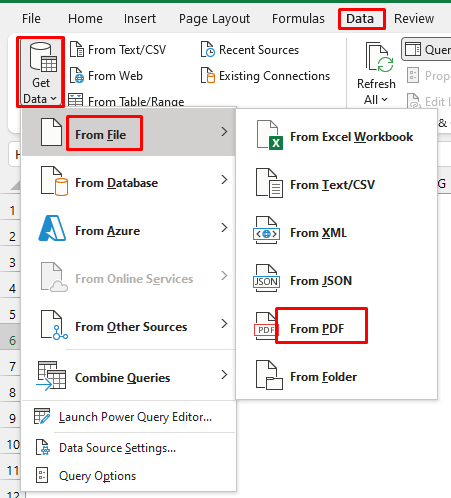
- د <1 د وارداتو ډاټا کړکۍ به ښکاره شي. هغه PDF فایل غوره کړئ چې تاسو یې غواړئ وارد کړئ خپل ایکسل فایل ته. زما په قضیه کې، د فایل نوم Fillable_Form دی.
- په واردولو کلیک وکړئ. ډاډ ترلاسه کړئ چې انتخاب کړئ ټولفایلونه .
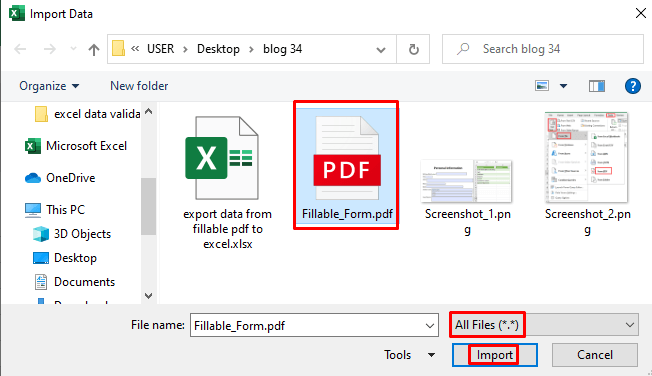
- له هغې وروسته، تاسو به د نیویګیټر کړکۍ وګورئ. ایکسیل به PDF فایل په جدول بدل کړي او د جدول Page001 په ډیفالټ نوم ورکړي. نو Page001 وټاکئ او تاسو به د جدول ښیې خوا ته یو مخکتنه وګورئ.
- اوس په ډاټا بدل کړئ که تاسو غواړئ کلیک وکړئ جدول ترمیم کړئ. که نه نو، تاسو کولی شئ یوازې په لوډ باندې کلیک وکړئ کوم چې به تاسو ته میز په نوي شیټ کې راوړي.
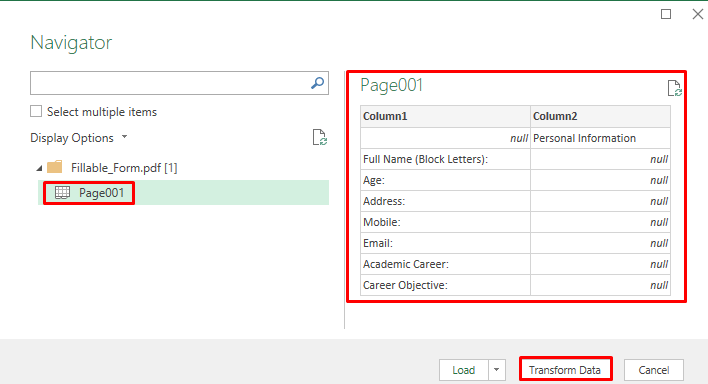
دا عملیات به دا ډاټا په د پاور پوښتنې ایډیټر کې راوړي.
نور ولولئ: څنګه کولی شو ډیټا له PDF څخه Excel ته استخراج کړو ( 4 مناسبې لارې)
ورته لوستل
- څنګه د VBA په کارولو سره له پی ډی ایف څخه Excel ته ځانګړي ډیټا ایستل
- د ډیرو پی ډی ایف فایلونو څخه Excel ته ډاټا استخراج کړئ (3 مناسبې لارې)
- څنګه د پی ډی ایف څخه ایکسل جدول ته کاپي کړئ (2 مناسبې لارې)
- د VBA په کارولو سره له PDF څخه Excel ته ډیټا څنګه استخراج کړئ
2. د ډکولو وړ PDF ډیټا جدول په Excel کې فارمیټ کړئ
دلته، تاسو لیدلی شئ چې د جدول لومړی قطار اړین ندي. نو زه غواړم دا قطار له دې جدول څخه لرې کړم. اړین ګامونه لاندې ورکړل شوي دي.
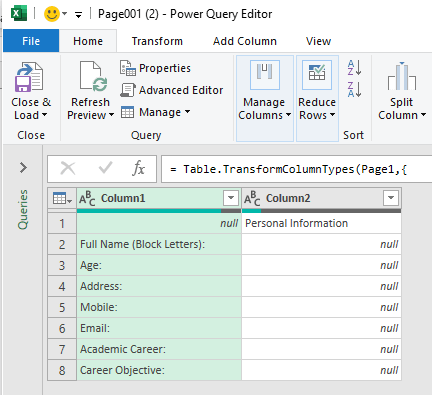
مراحلې:
- انتخاب کړئ قطارونه کم کړئ > > قطارونه لرې کړئ >> پورته قطارونه لرې کړئ .
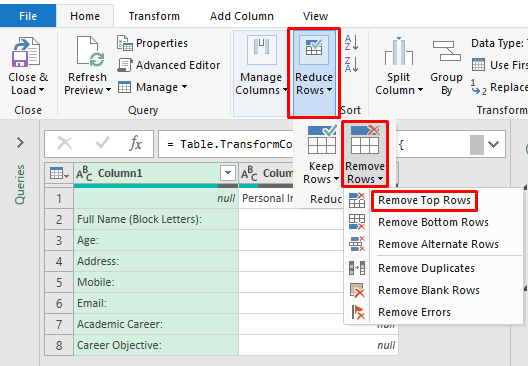
- وروسته به تاسو وګورئ یوه کړکۍ له تاسو څخه پوښتنه کوي چې څومره قطارونهپورته تاسو غواړئ لرې کړئ. په دې حالت کې، زه غواړم د لومړی قطار لیرې کړم نو ما په د قطارونو شمیره برخه کې 1 ولیکل او ښه کلیک کړه.
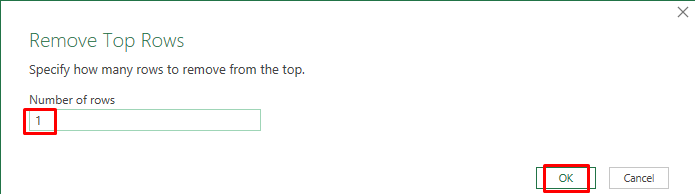
- له هغې وروسته، تاسو به وګورئ چې لومړی قطار د میز څخه لرې شوی. موږ غواړو دا جدول په ایکسل شیټ کې وړاندې کړو. نو ما غوره کړه بند & لوډ .
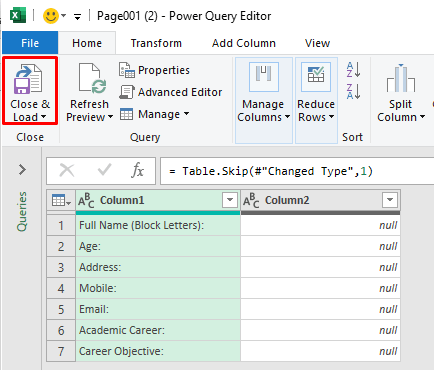
د دې عملیاتو اجرا کول به دا ډاټا د میز په توګه په Excel شیټ کې رهبري کړي. تاسو کولی شئ دا د خپلې اسانتیا سره سم تنظیم کړئ ځکه چې ځینې ډاټا یا متن ممکن په Excel فایل کې نه ښکاري.
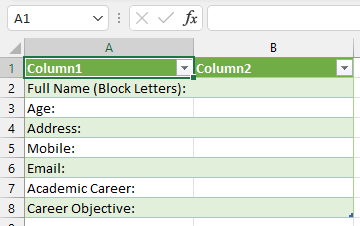
په دې توګه تاسو کولی شئ د ډکولو وړ PDF فایل ته ایکسیل فایل .
نور ولولئ: څنګه کولی شو PDF د فارمیټ له لاسه ورکولو پرته Excel ته واړوو (2 اسانه لارې)
د تمرین برخه
دلته، زه تاسو ته د PDF دوتنې سکرین شاټ درکوم چې موږ پدې مقاله کې کارولی نو تاسو کولی شئ د د ډکولو وړ PDF <2 جوړ کړئ>په خپله او دا مرحلې عملي کړئ.
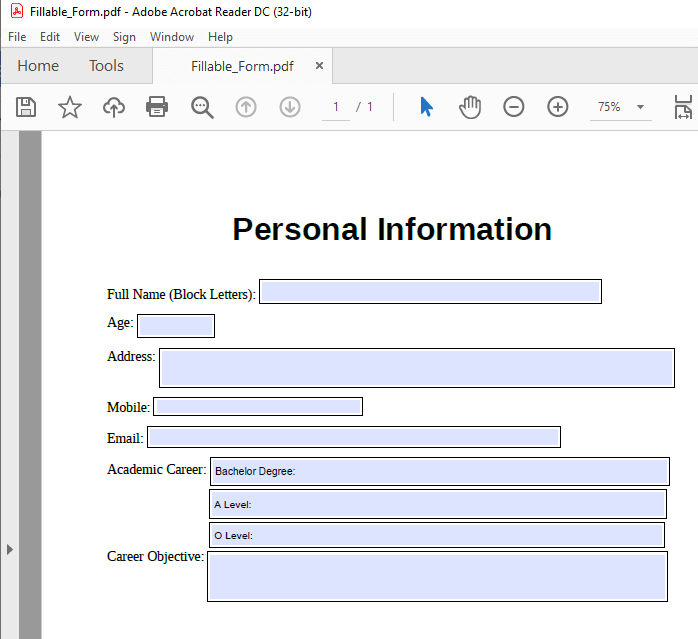
د یادولو وړ شیان
که تاسو Adobe Acrobat Pro<2 لرئ> نسخه، تاسو کولی شئ مستقیم له دې څخه ډاټا صادر کړئ.
- لومړی، تاسو اړتیا لرئ د د ډکولو وړ PDF فایل د Adobe Acrobat Pro سره خلاص کړئ.
- بیا وټاکئ وسایل >> فارمونه >> نور فورمې اختیارونه >> د ډیټا فایلونه په سپریډ شیټونو کې ضم کړئ .
- د دې په کولو سره، تاسو کولی شئ هر څه د خپل د ډکولو وړ PDF فایل څخه ایکسیل ته صادر کړئسپریډ شیټ .
نتیجې
د ویلو لپاره کافي، تاسو کولی شئ د د ډکولو وړ پی ډی ایف <2 څخه ډیټا صادرولو څرنګوالي اساسي نظر ترلاسه کړئ> د دې مقالې لوستلو وروسته Excel ته. که تاسو د دې مقالې په اړه کوم نظر لرئ، مهرباني وکړئ خپل نظر په تبصره کې شریک کړئ. دا به ما سره مرسته وکړي چې زما راتلونکی مقاله بډایه کړم. تاسو کولی شئ زموږ ویب پاڼې ته هم مراجعه وکړئ ExcelWIKI د نورو مقالو لپاره.

